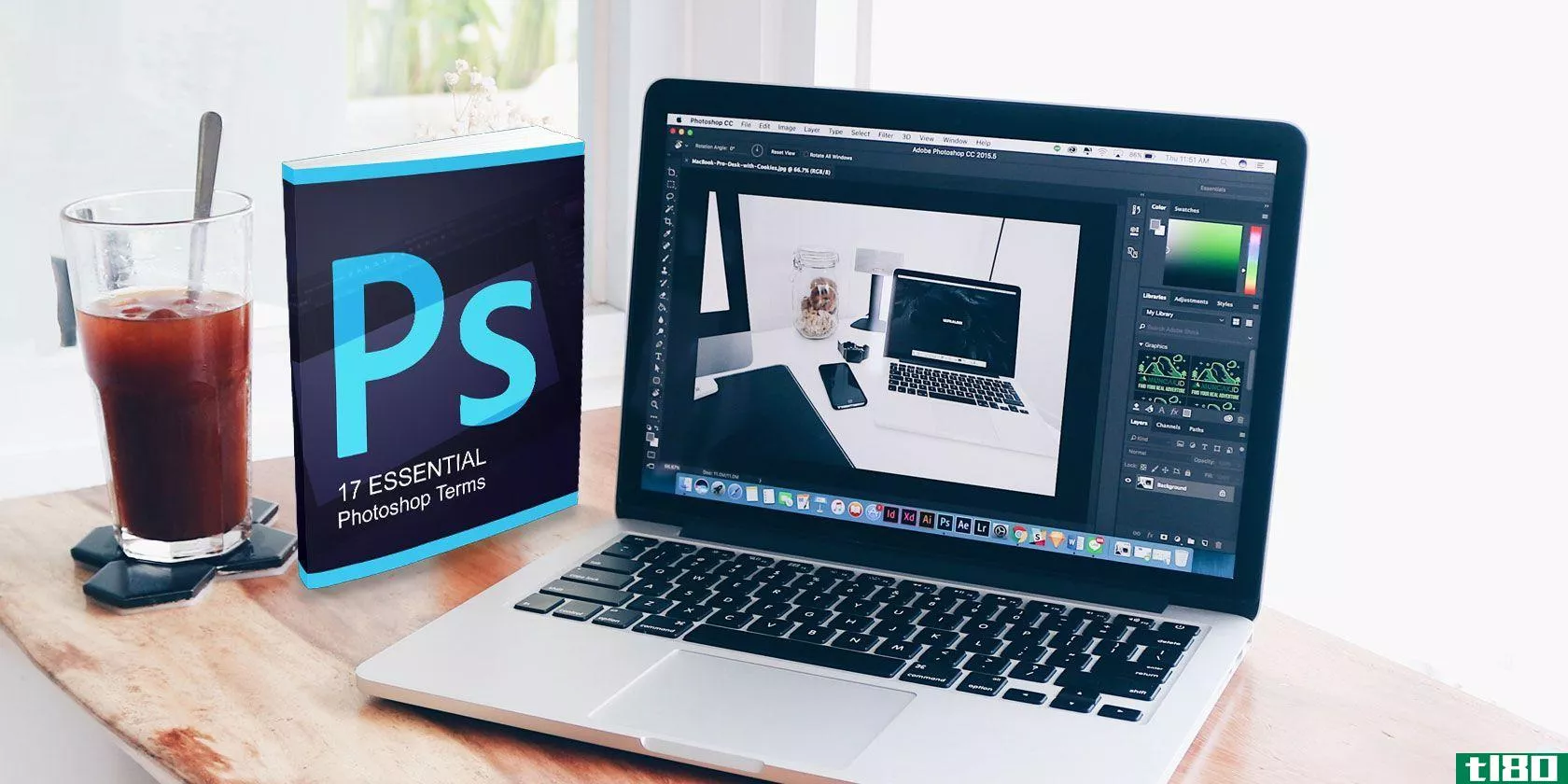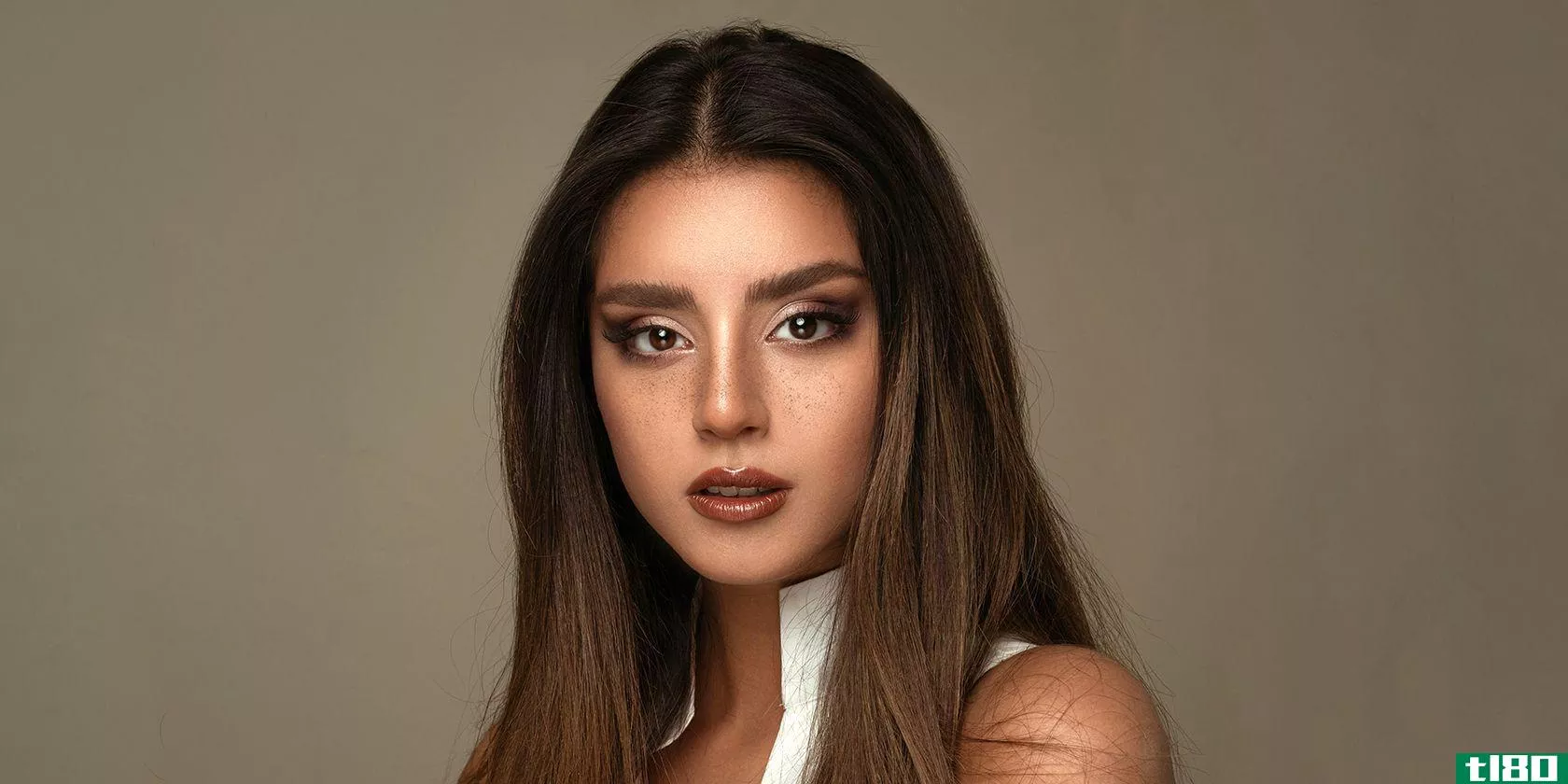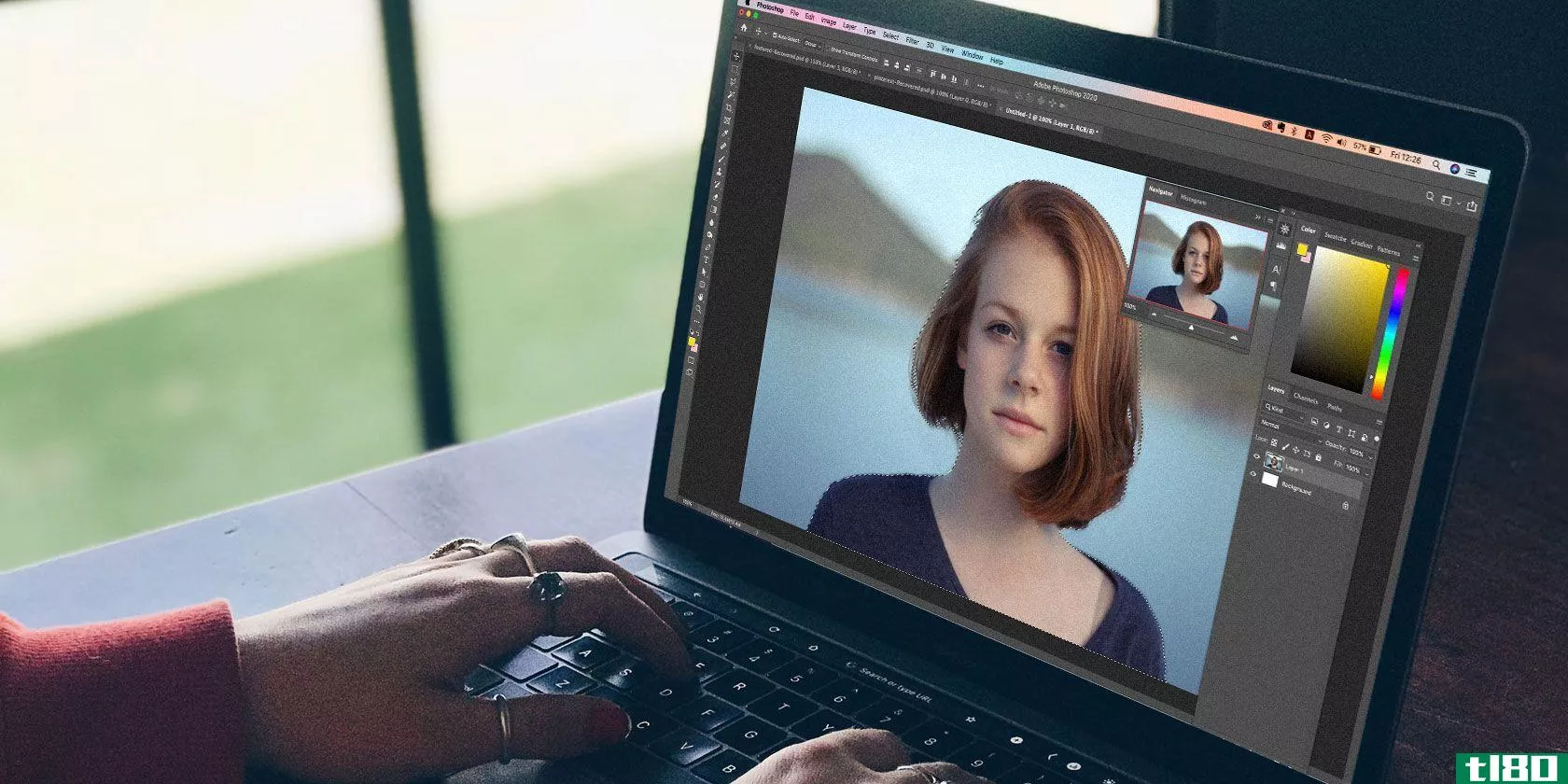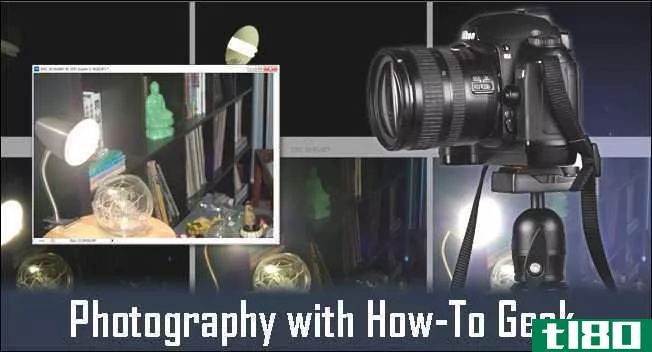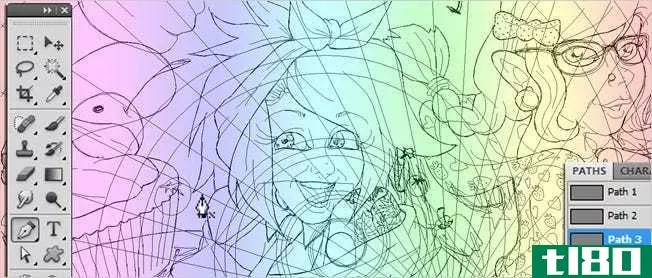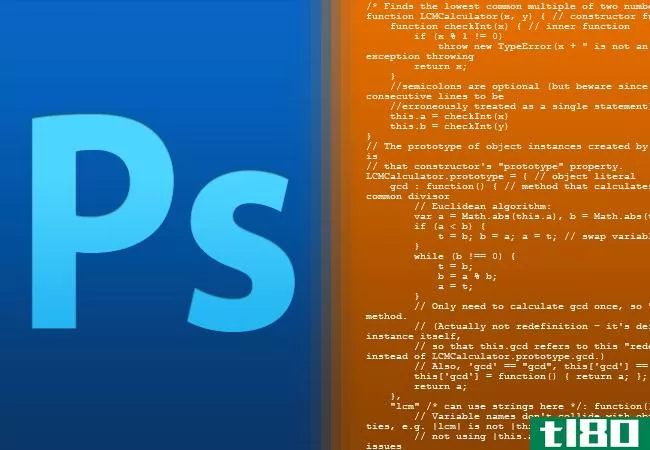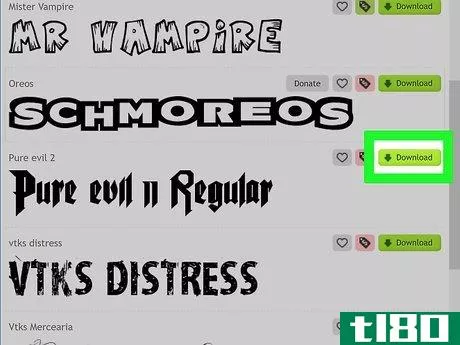如何在photoshop上添加头发(add hair on photoshop)
步骤
- 1在线或在电脑商店购买Photoshop 7的副本。该程序提供了使用计算机图形将头发添加到照片中的最佳格式之一。在计算机上安装Photoshop 7。与旧的平面设计程序不同,Photoshop 7让设计师能够一根一根地添加头发,以创造真正动态和逼真的效果。
- 2在Photoshop中创建一个带有新提示的笔刷。为此,请创建一个新文档,选择透明(非彩色)背景,然后选择深灰色作为颜色。
- 3切换到Photoshop中的画笔工具,从菜单中选择预设的画笔大小。例如,“硬圆5像素”画出卷曲的重叠线。改变笔上的压力以获得不同的线宽。玩一点线,确保一条线是长的,所有的线都是卷曲的。
- 4Go编辑并选择“定义画笔”说出画笔的名字。它现在将存储在画笔调色板中。您可以通过打开它并选择新笔刷来查看它。
- 5通过进入画笔调色板并选择形状动力学,优化画笔,使其能够创建良好的图像。将“大小控制”设置为“关闭”,并将角度抖动设置为20%或更大。
- 6进入“刷尖形状”菜单并选中“颜色动态”,开始使用头发颜色从这里开始,您现在可以通过改变色调抖动、亮度抖动和饱和度抖动的级别来增加颜色动态(按百分比)。此功能允许图形设计师创建更逼真的头发,避免使用单色调的头发颜色。
- 7进入笔刷预设下的“其他动态”。在不透明度控制下选择“笔压”。
- 8进入画笔调色板的右上部分,永久保存画笔。从选项中选择“New Brush”,并为其命名。
- 9.开始画头发。这个过程包括创建两层。选择黑色(在本例中)并开始在正在处理的图像上绘制黑色头发。
- 10从样例调色板中选择另一种颜色(例如棕色),并在黑色底色上再添加一层头发。
- 11从样例调色板中选择较浅的颜色(如浅棕色),并添加更多颜色细节。可以通过从样例调色板中选择灰色或浅色来添加高光,以创建更逼真的颜色。
- 12通过切换回较暗的颜色来重新添加一些细节,从而优化头发。
- 13选择橡皮擦工具并选择新刷子。使用刷子清除任何多余的毛发或错误。
- 14返回到使用画笔工具并转到图层调色板。选择用于混合颜色的颜色减淡功能。在本例中,选择较浅的颜色(浅棕色),然后通过围绕图像边缘绘制,在头发边缘周围创建高光。
- 15对其他细节进行最后清理,欣赏你完成的、看起来非常逼真的头发图像。通过学习本教程,你将成为如何在Photoshop上添加头发的专家。
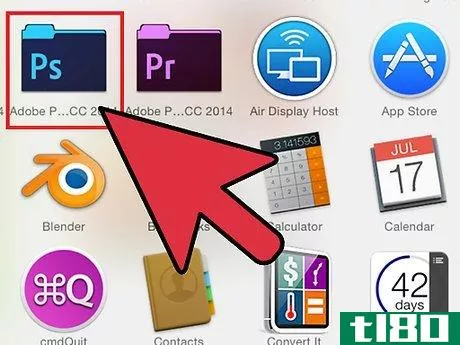
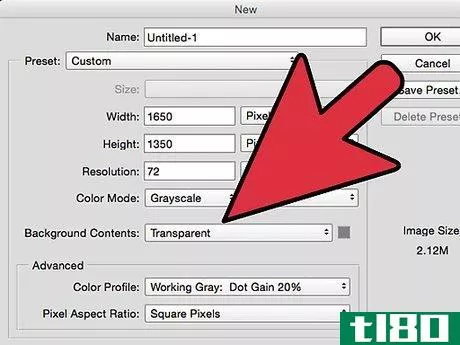
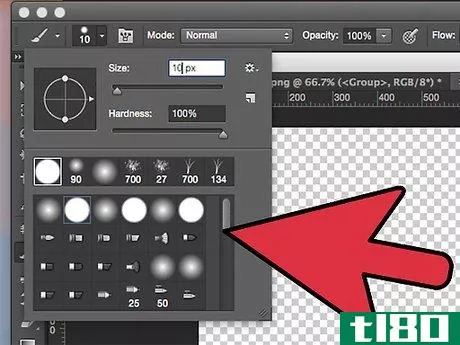
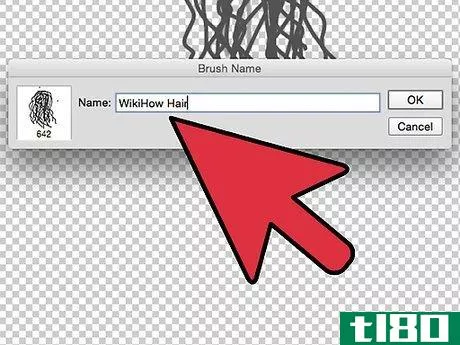
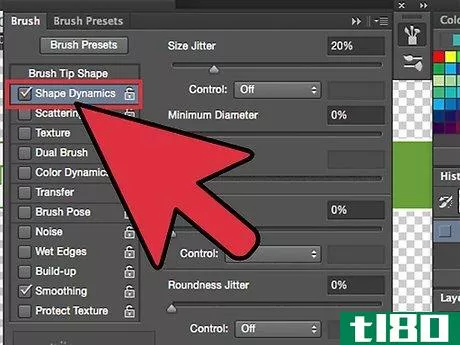
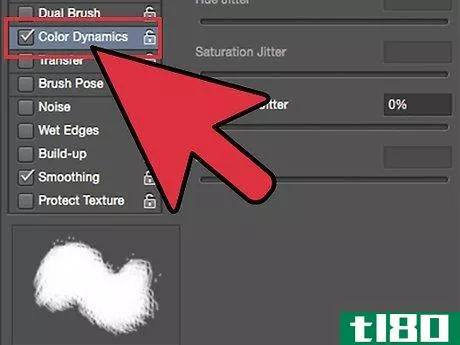
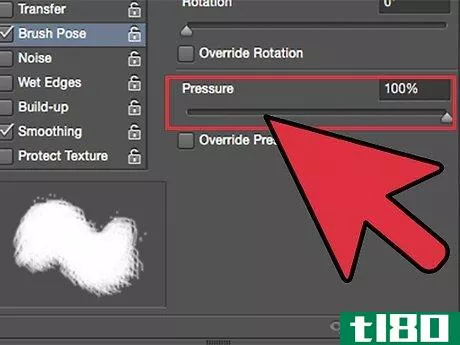
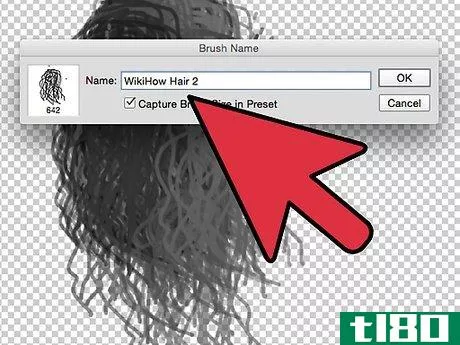

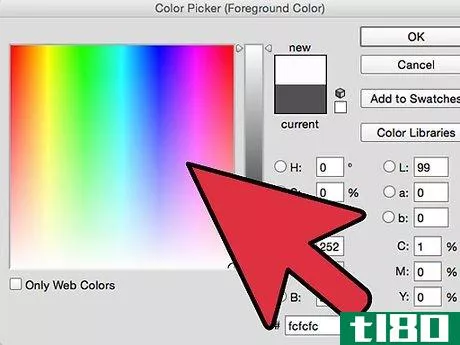
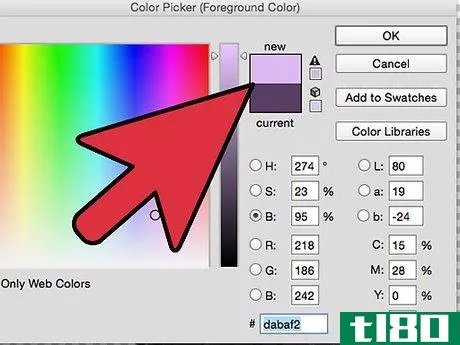
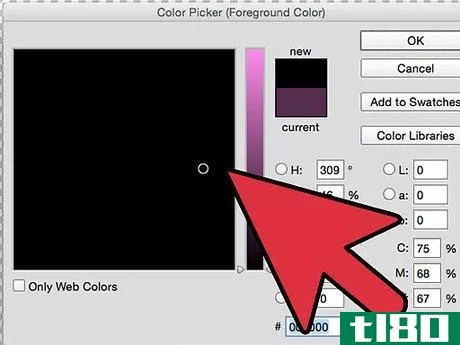
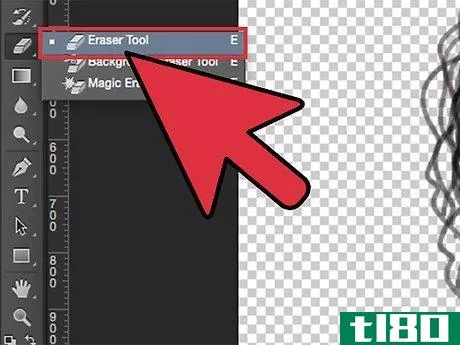
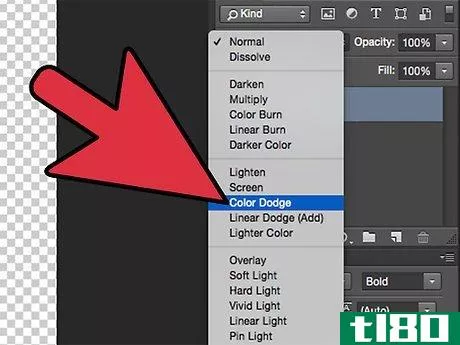
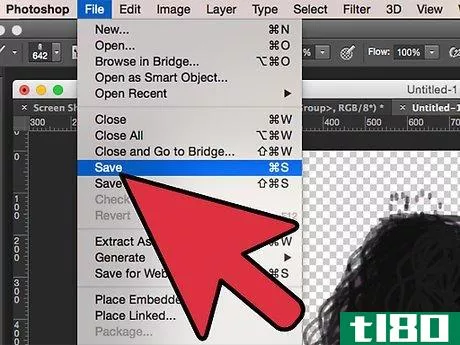
- 现在有几个版本的Photoshop 7可用。研究可用的新版本和升级,以找到最适合您预算的版本。
- 要在小区域使用刷尖,请转到笔刷调色板并更改主直径控制区域中的大小来调整笔刷大小。
- Wacom平板电脑是在Photoshop中绘制图像的艺术家的绝佳工具。这款产品在网上上市,售价约为150美元,全新。
- 发表于 2022-03-02 09:46
- 阅读 ( 122 )
- 分类:IT
你可能感兴趣的文章
如何在photoshop中改变发色
Adobe Photoshop在图片编辑方面是一个强大的工具。你可以做任何事情,从光滑的皮肤,去除瑕疵,等等。 ...
- 发布于 2021-03-12 03:46
- 阅读 ( 219 )
如何使用photoshop的优化工具进行完美的选择
当你在Photoshop中处理图像时,获得完美的选择可以让你在细节上工作。但钢笔和套索工具不容易捕捉复杂区域的小细节。魔杖工具可以帮助你,但它是不可预测的。 ...
- 发布于 2021-03-24 13:04
- 阅读 ( 376 )
如何在photoshop中使用anthropics智能照片编辑器应用效果
... 在本教程中,我们将向您展示如何在Photoshop中使用Anthropics智能照片编辑器作为插件来增加图像的趣味性。 ...
- 发布于 2021-03-28 15:27
- 阅读 ( 183 )
如何使用photoshop的智能肖像功能:初学者指南
Photoshop的智能肖像功能是一个beta选项,位于神经过滤器的过滤器选项卡下。它的主要重点是为你的肖像画生成新的元素,比如情感、头发和其他精细的细节。 ...
- 发布于 2021-03-29 14:28
- 阅读 ( 317 )
如何使用肖像Pro和photoshop转换您的肖像照片
...以作为一个独立的程序使用,也可以作为图像编辑器(如Photoshop)的插件使用。在本教程中,我们将演示如何使用肖像Pro与Photoshop一起转换图像。 ...
- 发布于 2021-03-29 15:34
- 阅读 ( 224 )
如何使用photoshop将某人添加到图像中
这是任何初出茅庐的Photoshop用户想知道的首要任务之一:如何通过数字方式将某人添加到照片中?这是一个很好的方式添加到家庭和朋友聚会的人或编辑自己的位置,你不能访问现在。 ...
- 发布于 2021-03-29 21:48
- 阅读 ( 222 )
如何成为你自己的克隆人军队(带一点photoshop)
...管你的原因是什么,下面是如何用一些巧妙的摄影技巧和Photoshop或GIMP复制你自己。 拍摄伟大的源图像 获得好的源图像最好的方法是自己拍摄。最好使用三脚架、静态位置和手动相机设置。 你用什么样的相机并不重要,只要...
- 发布于 2021-04-12 12:52
- 阅读 ( 152 )
30个伟大的photoshop技巧和技巧,帮助您的计算机图形技能
Photoshop是一个强大但复杂的图形程序,很难学习和使用。我们已经发表了许多关于使用Photoshop的技巧和窍门以及如何解决您可能遇到的恼人问题的文章。 这篇文章汇集了30个最好的技巧和窍门,我们已经记录,以帮助您获得最...
- 发布于 2021-04-12 17:13
- 阅读 ( 293 )
如何在photoshop或gimp中制作鬼魂
...了,为什么不用这个怎么去和你的朋友闹鬼呢?几分钟的Photoshop或GIMP手工**,你可以**恐怖的照片发送给你认识的每个人。继续读! 这是一个非常有趣的操作,希望你会喜欢自己的可怕的形象。看看这是多么容易,甚至可以寄给...
- 发布于 2021-04-12 18:18
- 阅读 ( 298 )
如何用任何图像制作经典的红色/青色3d照片
...,只是因为它是一个非常有趣的。带上你的3D眼镜,或者Photoshop或者GIMP! 虽然像青色/红色3D这样的立体效果通常是用花哨的摄影技巧来创造的,但我们今天将创建一个简单的技巧图像编辑。直接进入,看看它有多简单,一个简...
- 发布于 2021-04-12 20:53
- 阅读 ( 158 )